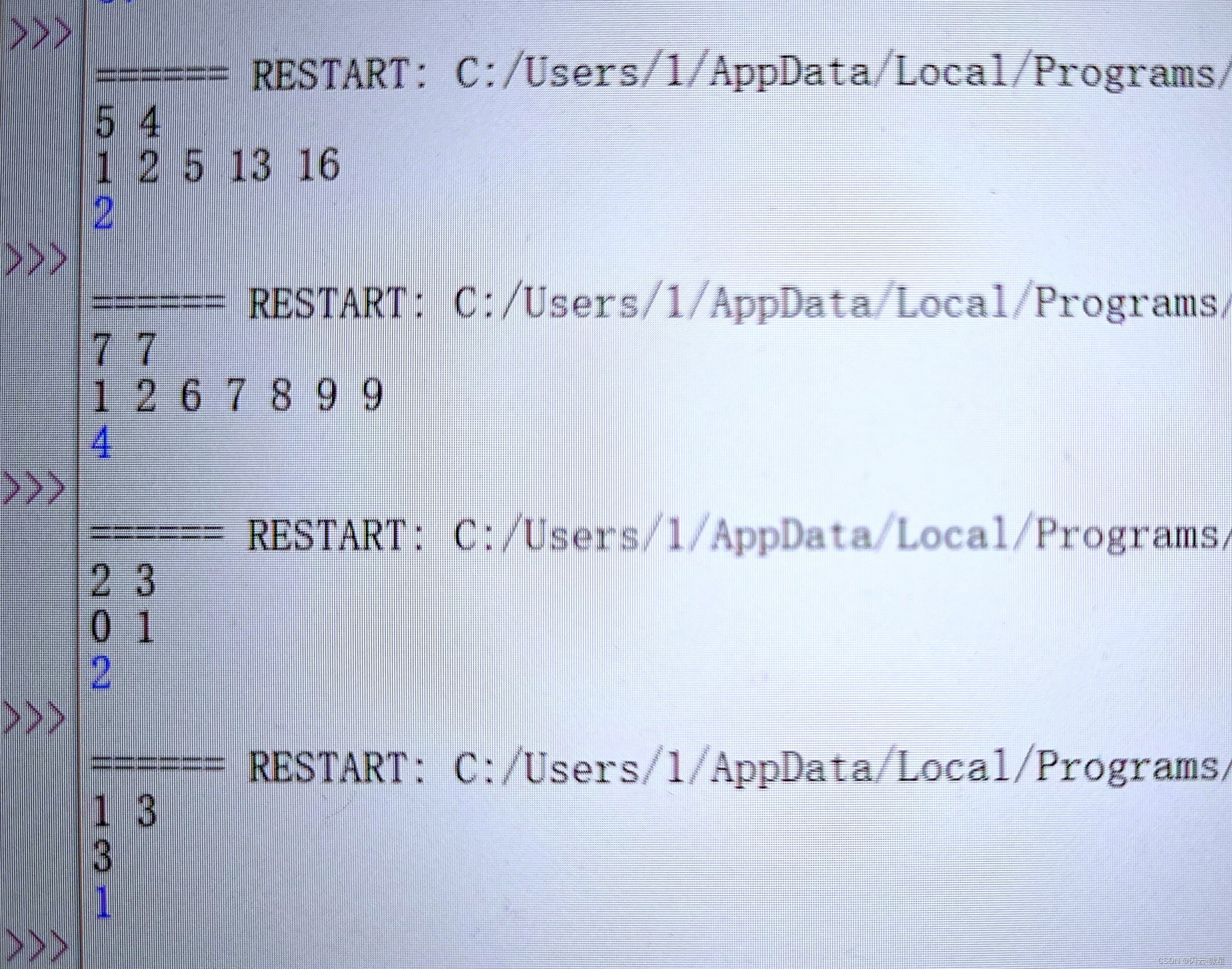1、录制宏
(1)、点击工具栏上的红色录制宏按钮,开始录制宏。如图:

(2)、按住快捷键Ctrl + End快捷键,使光标跳转到文档末尾

(3)、完成录制后,再次点击录制按钮或使用快捷键Ctrl + Shift + R 停止宏录制;
2、保存宏文件
在“宏”菜单中选择“另存为”,将录制的宏保存为一个宏文件,例如命名为 jump2end.jsee。
3、设置触发宏事件
在“宏”菜单中选择“自定义”。
在弹出的宏自定义窗口中,找到并选择刚才保存的宏文件 jump2end.jsee。
勾选“在发生事件时运行”选项。

在“事件”列表中勾选“文件已打开”选项,这样设置后,每当EmEditor打开一个文件时,都会自动执行这个宏。

点击“确定”保存设置。
完成以上步骤后,每次在EmEditor中打开一个文档,宏会自动执行,光标会定位到文档的最后一行。这是一个自动化设置,可以提高工作效率,特别是当你经常需要在文档末尾开始工作时。